Вход на хостинг
IT-новости
20.04.2016 iPhone 2017 года поместят в водонепроницаемый корпус из стекла
Линейка iPhone в новом году серьезно поменяется. В этом уверен аналитический исследователь Мин Чи Ку......
30.07.2015 Ищем уникальный контент для сайта
Ищем уникальный контент для сайта Без уникального контента Ваш сайт обречен на то, что его страницы......
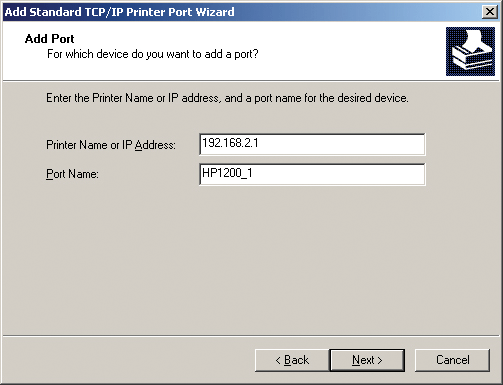
Рисунок 3
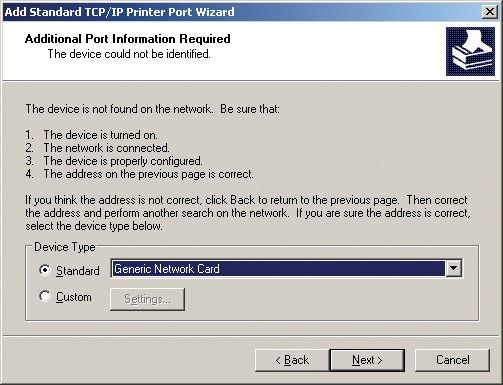
Рисунок 4
n Выберите устанавливаемый принтер из списка. В том случае если драйвера принтера не являются стандартными, нажмите на кнопку Have Disk… и укажите путь к драйверу;
n После установки драйвера в появившемся окне Printer Sharing выберите опцию Share As для того, чтобы сделать принтер доступным для других пользователей сети, и укажите сетевое имя принтера в соответствии с принятым соглашением об именах, например, HP1200_1 (см. рис. 5). Щелкните по кнопке Next;

Рисунок 5
n Введите локальное имя принтера (см. рис. 6) и заполните поля, характеризующие принтер, например, его местоположение. Локальное имя принтера также должно удовлетворять принятому соглашению об именах, например, HP LaserJet 1200 (1);
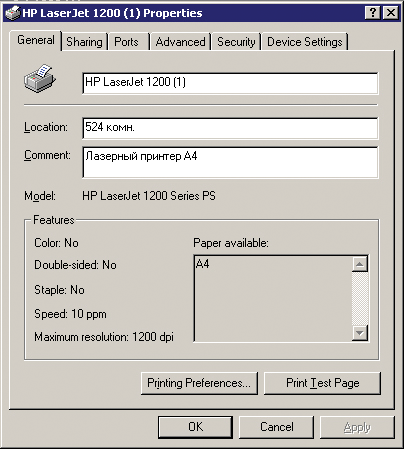
Рисунок 6
n По окончании установки принтера вам будет предложено распечатать тестовую страницу.
На этом настройка принтера не закончена: необходимо определить параметры безопасности принтера, для этого в Active Directory необходимо создать две группы безопасности. Члены одной из этих групп смогут только печатать на этом принтере, члены другой – управлять всей очередью печати и состоянием принтера. В соответствии с принятыми правилами наименования групп (см. раздел «Теория») первая группа будет называться HP1200-Print, вторая – HP1200-Print Managers. Поскольку в средних и крупных организациях используется несколько сетевых принтеров, то в AD рекомендуется создать OU, например, Network Printers, в котором будут находиться OU, названия которых совпадают с названиями принтеров. В каждом из этих OU будет содержаться три объекта – сетевой принтер, опубликованный в AD, и две группы безопасности, определяющие уровень доступа к принтеру (см. рис. 7). Наличие такой структуры позволяет реализовать автоматизированное подключение сетевых принтеров тем пользователям, которые имеют права работать с этим принтером.
ООО Дельта-Технология ©2007 - 2023 год
Нижний Новгород, ул. Дальняя, 17А.




